ეს ინსტრუქცია ასწავლის ხალხს როგორ დააინსტალირონ Oracle express edition 11g, რომელიც არის პროგრამული უზრუნველყოფის შემქმნელისთვის გავრცელებული პროგრამა.
ნაბიჯები

ნაბიჯი 1. გახსენით ეს ბმული

ნაბიჯი 2. ჯერ აირჩიეთ "ლიცენზიის ხელშეკრულების მიღება"
ჩამოტვირთეთ სწორი ფაილი თქვენი კომპიუტერისთვის, რომელიც Windows- ისთვის ან Linux- ისთვის. შეინახეთ ფაილი.

ნაბიჯი 3. იპოვეთ გადმოწერილი ფაილი, მოაშორეთ მას, ორჯერ დააწკაპუნეთ ღილაკზე "კონფიგურაცია", რომ დააინსტალიროთ Oracle

ნაბიჯი 4. დააწკაპუნეთ "შემდეგი"

ნაბიჯი 5. აირჩიეთ "მე ვიღებ ტერმინს სალიცენზიო ხელშეკრულებაში", შემდეგ დააჭირეთ შემდეგს

ნაბიჯი 6. აირჩიეთ დანიშნულების საქაღალდე, შემდეგ დააჭირეთ შემდეგს

ნაბიჯი 7. შეიყვანეთ და დაადასტურეთ მონაცემთა ბაზის პაროლი, შემდეგ დააჭირეთ შემდეგს

ნაბიჯი 8. დააწკაპუნეთ "დასრულებაზე"

ნაბიჯი 9. დაიწყეთ Oracle Database 11G Express დაჭერით "Start", შემდეგ დააჭირეთ "Oracle Database 11G Edition" და შემდეგ გადადით მონაცემთა ბაზის მთავარ გვერდზე

ნაბიჯი 10. შეიყვანეთ მომხმარებლის სახელი:
სისტემა და შეიყვანეთ პაროლი: (როგორც თქვენ შეიყვანეთ და ჩაწერეთ ზემოთ)

ნაბიჯი 11. აირჩიეთ ადმინისტრაცია, შემდეგ შეარჩიეთ მონაცემთა ბაზის მომხმარებლები და შექმენით მომხმარებელი თქვენთვის
შემდეგ გამოდით

ნაბიჯი 12. ახლა თქვენ შეგიძლიათ შეხვიდეთ უკან და გამოიყენოთ Oracle
ვიდეო - ამ სერვისის გამოყენებით, ზოგიერთი ინფორმაცია შეიძლება გაზიარდეს YouTube- თან
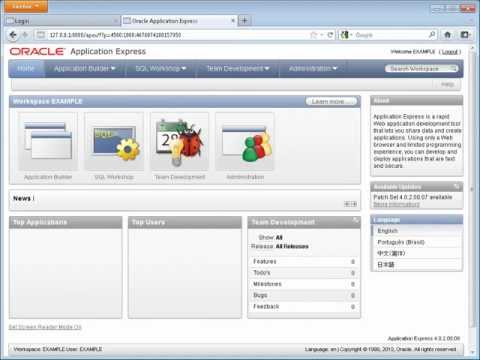
Რჩევები
- ნაბიჯი 7 პაროლი ან SYS ან SYSTEM
- იმისათვის, რომ ატვირთოთ თქვენი შექმნილი ცხრილი, გადადით სახლში შემდეგ დააჭირეთ SQL შემდეგ დააწკაპუნეთ SQL სკრიპტებზე და შემდეგ ატვირთეთ
გაფრთხილებები
- მე –11 ნაბიჯისათვის შეარჩიეთ სისტემის ყველა პრივილეგია, რათა მოხდეს ექსპერიმენტი (თქვენ არ დაგჭირდებათ ყველა). არ აირჩიოთ DBA (რადგან გინდათ რომ ეს ანგარიში განსხვავებული იყოს SYSTEM- ისა და SYS- ისგან.
- ყველა ჩამოტვირთვის წინ და ინსტალაციის დასაწყისში თქვენ უნდა აირჩიოთ "მე ვიღებ შეთანხმებას" !!







